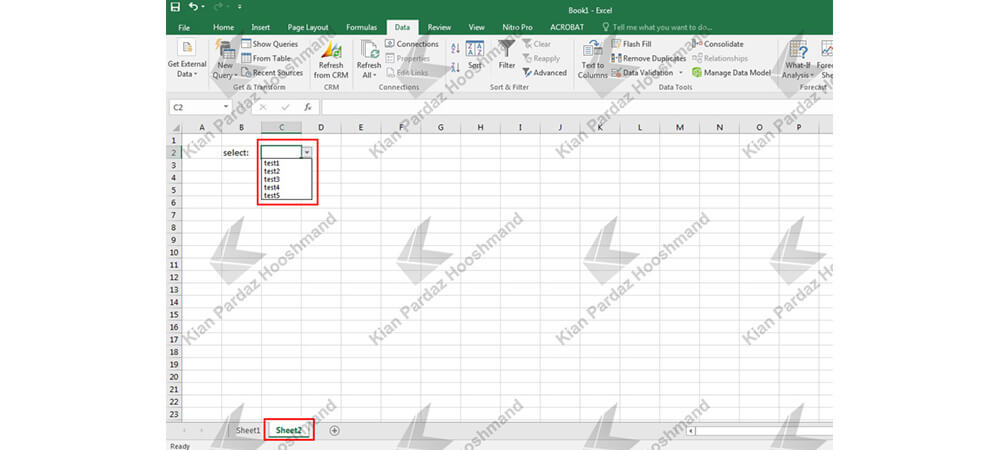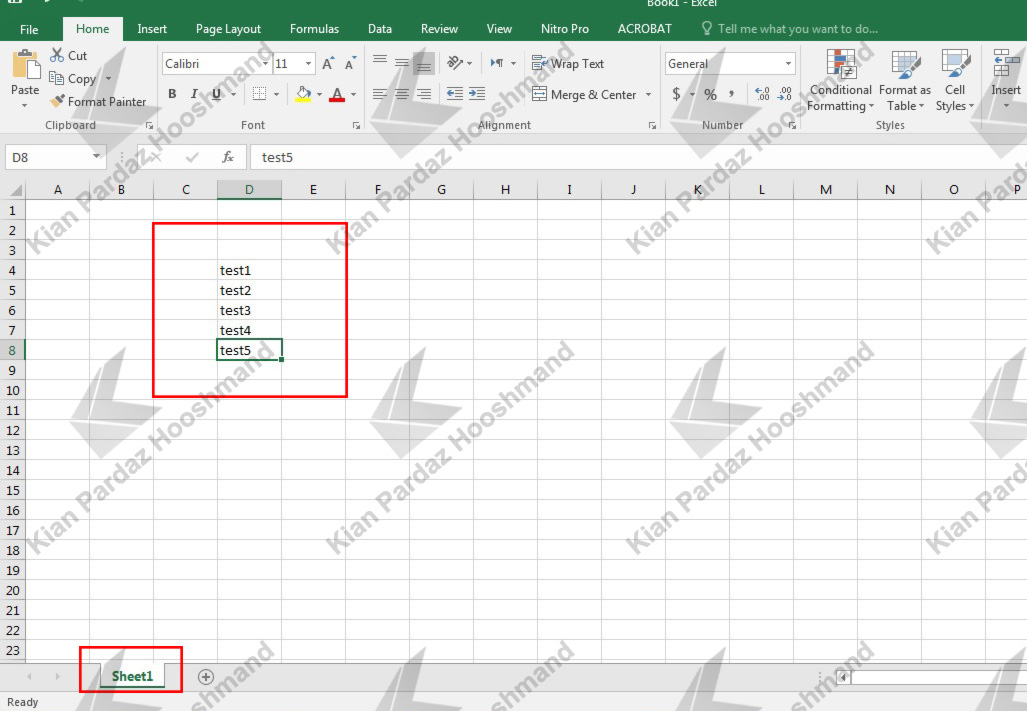ایجاد لیست کشویی در اکسل : گاهی نیاز به وارد کردن لیست دلخواه خود در اکسل داریم، ابزاری در اکسل وجود دارد که به کمک آن می توان لیست های دلخواه خود را در قسمتی از اکسل ذخیره نمود و هنگام احتیاج از آن ها استفاده کرد.
برای این کار ابتدا در یک sheet مقادیری که تمایل دارید در یک لیست قرار گیرد را به صورت پشت سرهم در یک ستون وارد نمایید.
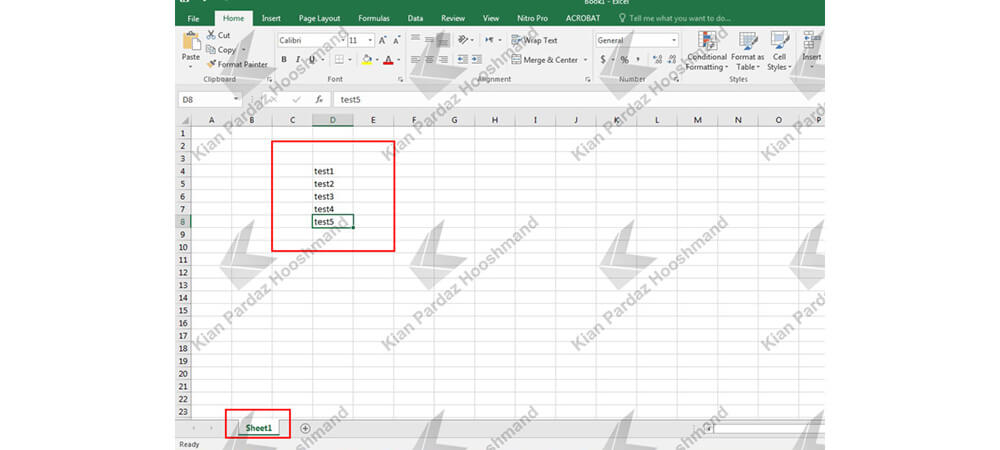
دقت نمایید ترتیب را به همان صورتی که تمایل دارید تا در Drop down list نمایش داده شود وارد کنید.
سپس در sheet جدید سلول مورد نظر خود را انتخاب کنید و بعد از تب data validation ،data را انتخاب کنید تا پنجره ی مربوط به آن باز شود.
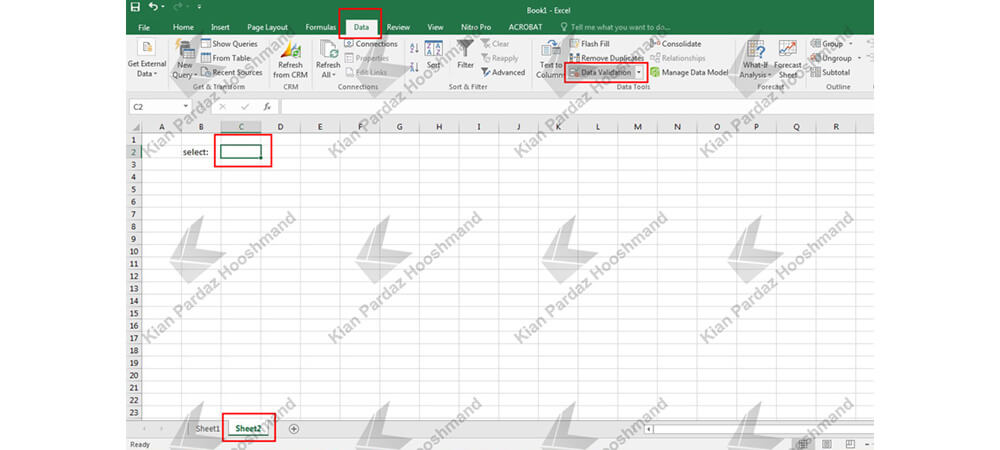
برای ایجاد یک لیست کشویی از اطلاعات، Allow را روی list قرار بدهید و سپس بر روی قسمت source کلیک نمایید.
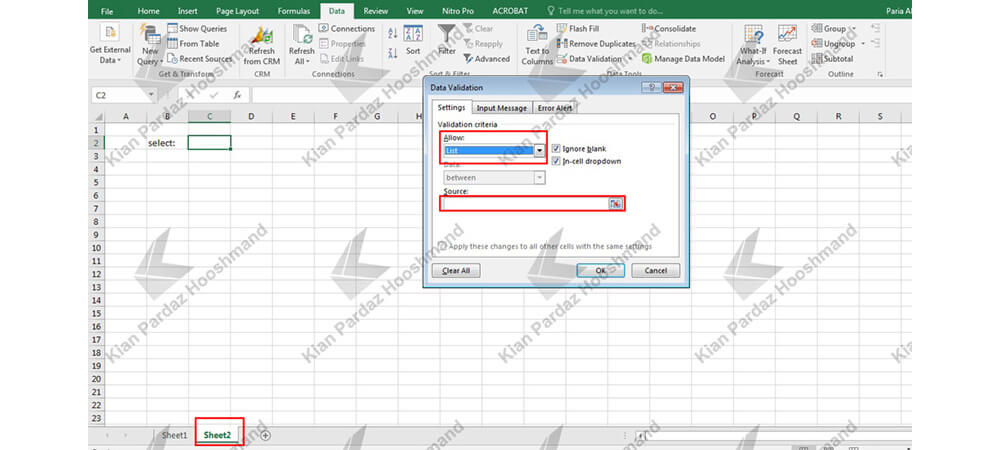
پس از آن در حالی که این پنجره باز است وارد sheetی شوید که جدول خود را در آن وارد کرده اید اطلاعات مورد نظر را گرفته و همانند تصویر زیر بر روی گزینه ی ok کلیک نمایید.
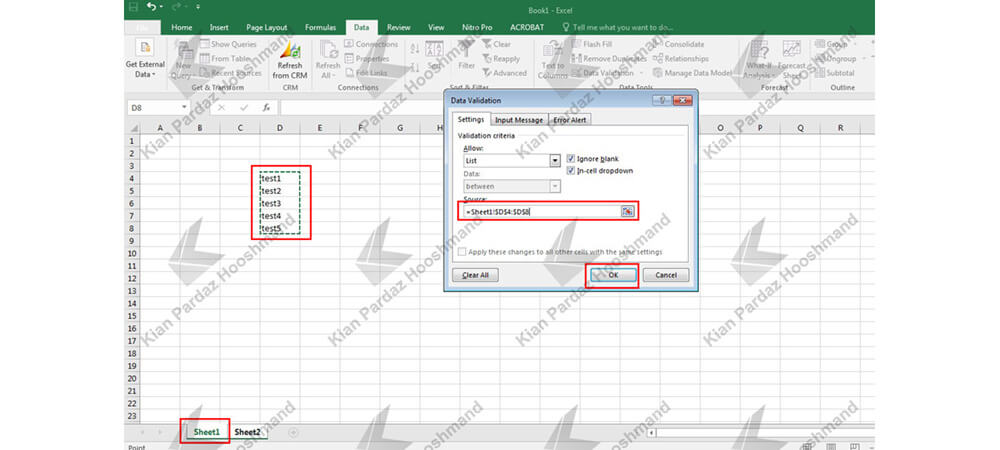
بدین ترتیب زمانی که وارد sheet مورد نظر شوید اطلاعات در سلول انتخابی شما به صورت Dropdown لیست شده است.